一 : 联想E440笔记本触摸板怎么禁用?
用过联想E440的人想必都因触控板无法禁用,导致在使用键盘的过程中时常误触而十分苦恼。下面将介绍一种不需要安装其他插件就能做到类似禁用触控板的方法:
1、开始->控制面板->选择“鼠标”

2、选择 ThinkPad 选项卡,下拉框选择仅经典 trackpoint 方式,进入高级选项;
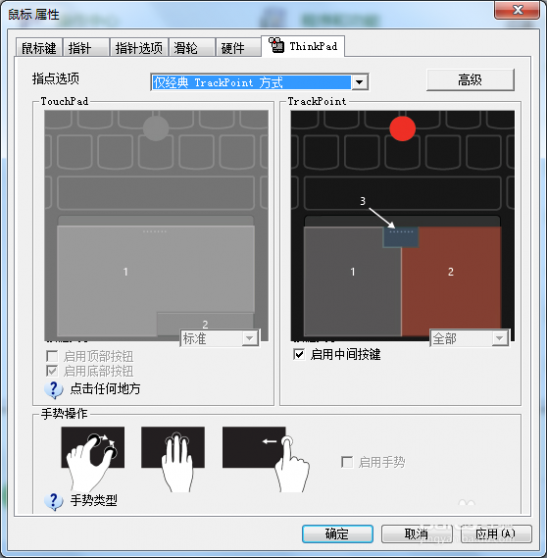
3、选择最右侧“高级”选项卡,在智能检测栏中将手掌检测阈值调至最大;
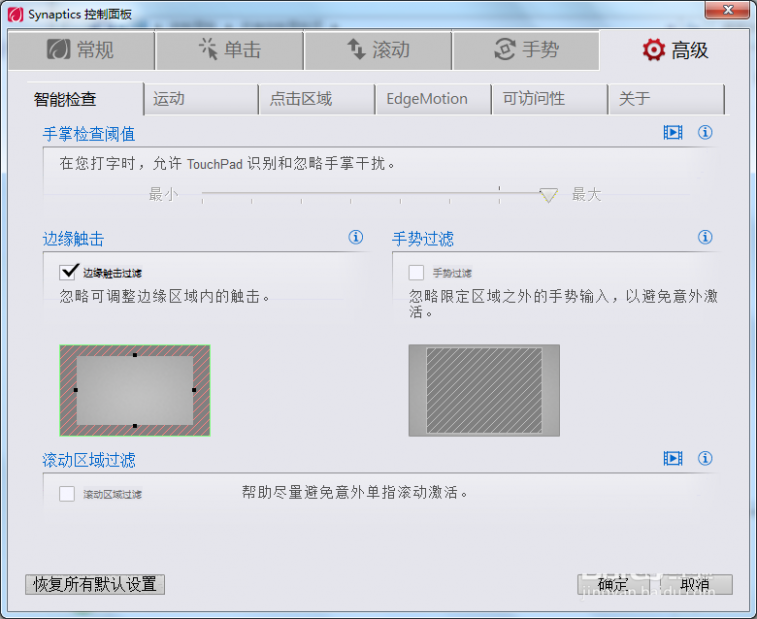
4、选择“智能检测栏”右侧的“运动”,设置触摸激活阀限为重触;

相关推荐:
怎么去掉笔记本任务栏显示的触摸板图标?
thinkpad笔记本双指点击触摸板没反应怎么办?
笔记本电脑触摸板该怎么设置? 触摸板的使用技巧
二 : 笔记本电脑触摸板被禁用怎么恢复?
我们都知道每台笔记本电脑都自带有触摸板,这样可以省去使用鼠标的不便,有时候我们在家使用的时候可能用不着这个触摸板,于是很多人会将其禁用,但是在车上或者外边不能使用鼠标时,很多人一下子可能不知道应该如何恢复触摸板的使用了,今天小编就来告诉大家笔记本电脑触摸板被禁用怎么恢复方法,希望能对大家有所帮助!

方法/步骤
几乎所有的电脑被禁用掉触摸板之后,我们的电脑上都会有一个亮灯提示,或者在电脑的右下角我们可以看到相关的标记,如下图;

出现以上的图标,就表明此时这台电脑的触摸板是不能使用状态,接着我们右键点击该图标,在弹出的选项里选择"触摸板属性",然后就会弹出一个大的窗口,下图是笔者的戴尔笔记本窗口,其他型号的电脑可能会有差别
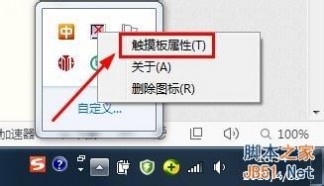
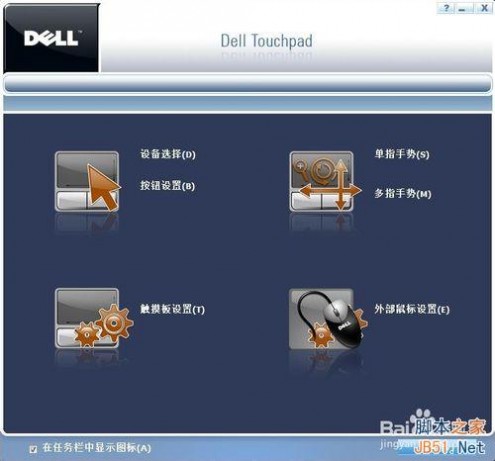
然后在该窗口下,我们点击最左上角的"设备选择",然后就会切换至另外一个窗口下,我们可以看到其中有触摸板和触摸板按钮两个选项,我们将这两项由禁用改为启用就可以了,如图
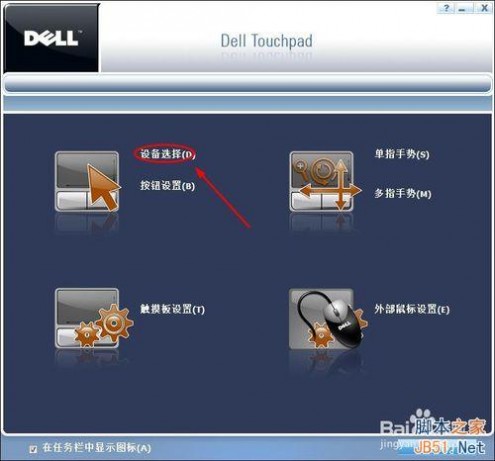


当然还有一种情况,那就是在电脑的右下角并没有看到电脑触摸板的图标,这个时候我们就要打开电脑的控制面板了,然后将查看方式改为"大图标"或者"小图标",接着从其中找到"鼠标"选项


点击该项以后,就会弹出"鼠标属性"的设置界面,在该界面的左下角是"更改触摸板设置"的选项,点击之后就会弹出刚才的窗口,我们按照以上的方法操作就可以了


以上就是笔记本电脑触摸板被禁用怎么恢复方法介绍,希望能对大家有所帮助!
三 : 如何禁用笔记本触控板实现笔记本插入USB鼠标后触摸板自动禁用
对于很多笔记本用户而言,通常使用的都是USB鼠标,很少会用到笔记本自带的触摸板操作,除非是偶尔移动办公用用。我们在打字的时候,手经常会触控到触摸板版,影响我们鼠标光标定位,经常会给办公用户带来不便,最佳的解决办法就是禁用笔记本触控板或者实现笔记本插入USB鼠标后,触摸板自动禁用,第二种方法显然更直接借鉴,今天小编与大家分享下如何实现当笔记本插入USB鼠标后,触摸板自动禁用。
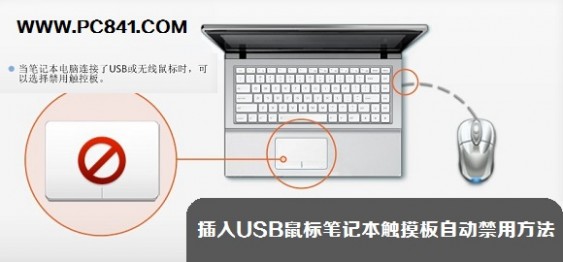
插入USB鼠标笔记本触摸板自动禁用方法
网上很多人说通过修改注册表可以实现,插入USB鼠标,笔记本触控板自动禁用,其实这只有某些品牌笔记本可以实现,并不是所有。不过目前绝大多数笔记本的最新驱版本都带有此功能,以下笔者演示的是华硕笔记本更新到最新驱动即可实现插入USB鼠标笔记本触摸板自动禁用方法。
1、首先将笔记本触控板驱动更新到最新,大家可以使用驱动精灵来更新一下。
2、完成之后,我们在桌面右下角就会看到有笔记本触控板设置图标,如下图:
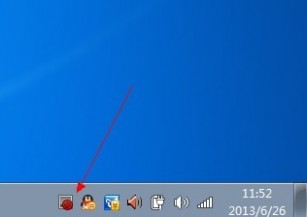
找到笔记本触控板设置程序
3、进入笔记本触控板设置程序之后,我们切换到“鼠标检测”一栏,在下面勾选上“当插入鼠标时,触控板禁用”,最后点击底部的确定即可,如下图所示:
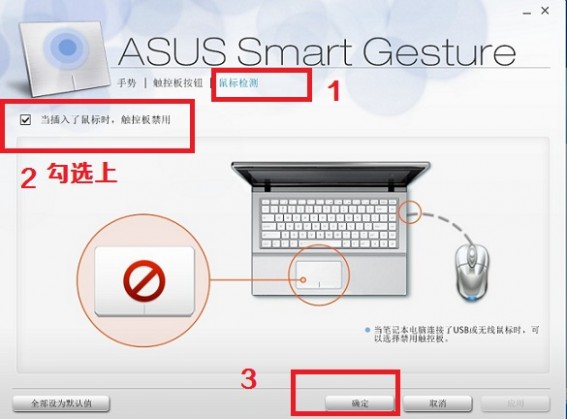
插入USB鼠标笔记本触摸板自动禁用方法
这样就实现了插入USB鼠标,笔记本自动禁用了触控板了。目前很多品牌笔记本,只要更新到了最新版驱动,都拥有此功能,大家不妨去试试。如果您的笔记本不支持这种自动禁用的方式的话,那么建议大家直接禁用触控板即可,需要的时候再开启,有兴趣的朋友不妨阅读下:笔记本触摸板怎么关 关闭笔记本触摸板的方法。
四 : 笔记本禁用触摸板的两种解决方法(适合用惯台式机的朋友)
触摸板对于已经习惯笔记本,平板电脑的朋友来说很方便,可是对于从台式电脑转用笔记本的朋友就经常不方便了。一不小心就碰到那里了。
方法一:
按Fn+F8来设置。如果按快捷键没有弹出触摸板属性设置界面。从开始--控制面板--打印机和其他硬件--鼠标,点击后弹出鼠标属性界面。如下图。切换到UltraNav标签页,把Enable TouchPad前面的勾去掉。点击确定。
有些人的电脑看不到UltraNav,原因是少装了一个驱动程序,到联想的官网去下载“UltraNav鼠标驱动程序(Windows 7/Vista/XP) 适用机型: ThinkPad E40 ThinkPad E50 ThinkPad L412 ",装上以后就有这个选项了。
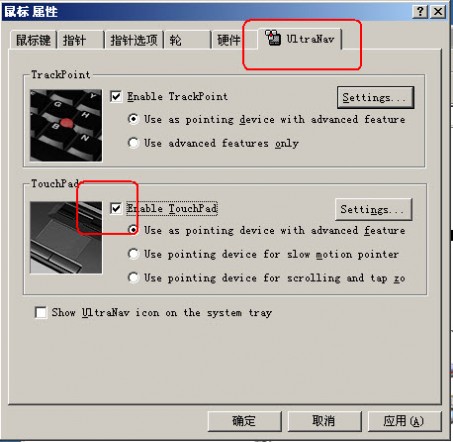
方法二:
如果方法一不行,开机时按Fn+F1进入BIOS设置,Config---->KeyBoard/Mouse---->Touch Pad设置为Disabled.然后按F10保存设置。重启。
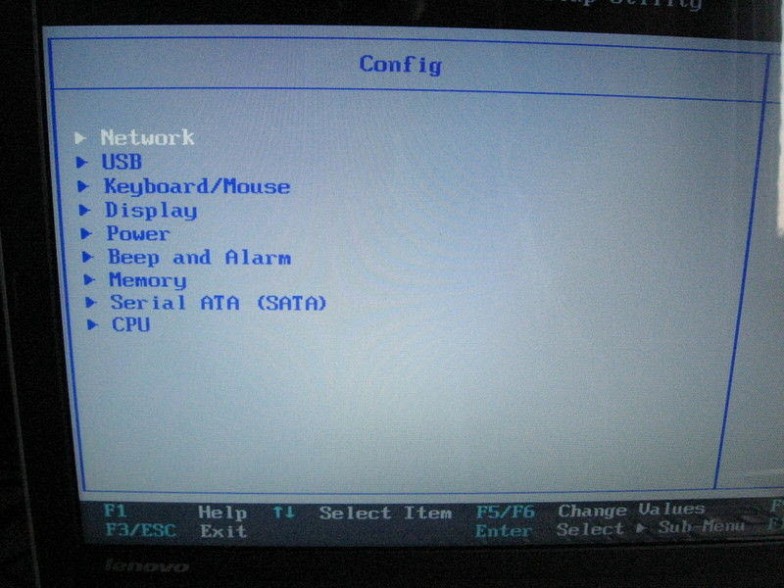

五 : 华硕笔记本A53XI245SD-SL锁定或禁用触摸板的方法
华硕A53XI245SD-SL(4GB/500GB)有触摸板智能防误触技术,如果不好用可以参考下面的外接鼠标后自动禁用触摸板方法:
修改注册表,就可以了,相关的注册表文件点击下载:自动禁用触摸板.rar(大小275B)
双击安装:
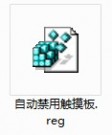

确定安装注册表
右下角提示该信息后表示新功能安装成功

点开synaptics定点装置的控制面板:安装自动禁用触摸板注册表之后的界面

61阅读| 精彩专题| 最新文章| 热门文章| 苏ICP备13036349号-1